Репозиторий документов
Для использования данной функциональности откройте Личный кабинет, раскройте блок Профиль организации и перейдите в раздел Репозиторий документов.
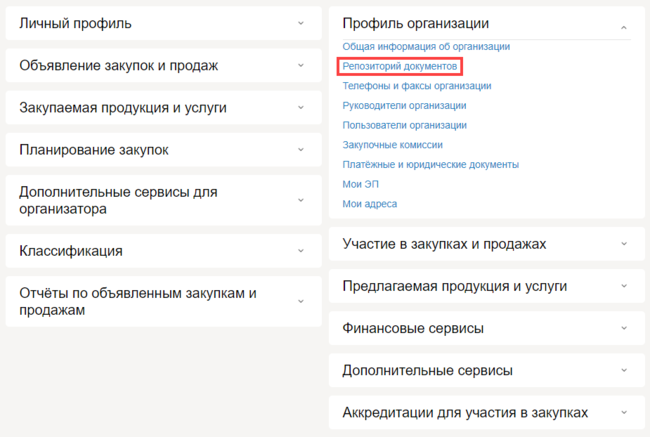
Раздел состоит из 3 подразделов.
Репозиторий документов
При переходе в раздел открывается вкладка , где представлен список подлежащих загрузке документов.
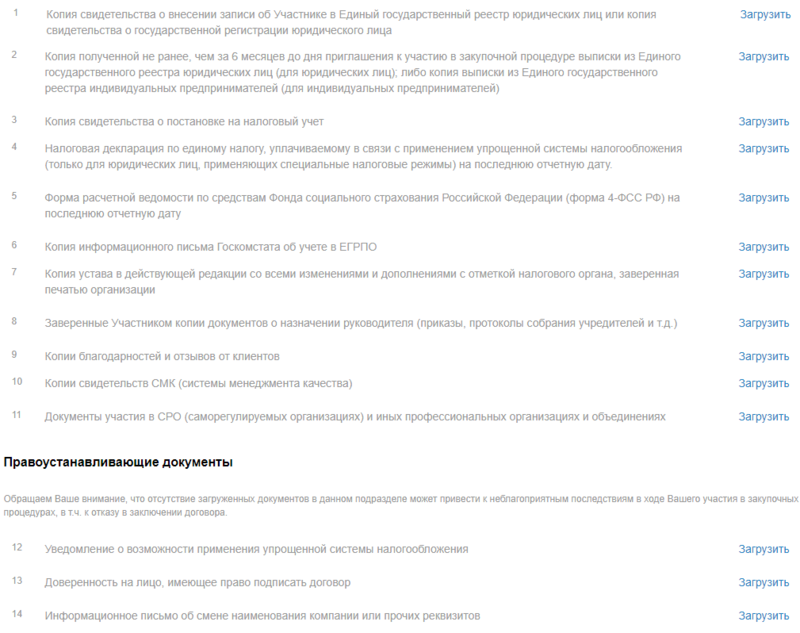
1. Нажмите ссылку Загрузить в строке загружаемого документа.
2. На отобразившейся странице нажмите кнопку + Добавить файл, загрузите документ с вашего компьютера и нажмите кнопку .
3. Вставьте носитель ЭП в USB-порт компьютера и нажмите кнопку .
Отобразится страница с уведомлением Документ успешно загружен в Систему
4. Аналогичным образом загрузите остальные файлы репозитория.
В строке каждого документа репозитория отображается дата его последнего обновления. Дата последнего редактирования репозитория в целом указывается над списком документов.

5. Для обновления документа нажмите ссылку Редактировать в конце его строки. Отобразится форма загрузки файлов.
6. Если вам не требуется загружать в репозиторий какой-либо документ из списка (например, если документ не относится к форме собственности организации или не используется в её работе и т.п.), нажмите ссылку Убрать из списка и подтвердите действие. На отобразившейся странице подписания электронного документа нажмите кнопку .
Лицензии, сертификаты и иные документы
Для документов, не вошедших в список репозитория предусмотрена вкладка Лицензии, сертификаты и иные документы
1. Находясь на странице , нажмите кнопку + Добавить документ.
2. Заполните отобразившуюся форму, опираясь на разъясняющие комментарии напротив полей, и нажмите кнопку
| Загрузить |
.
Отобразится страница с уведомлением Изменения успешно сохранены.
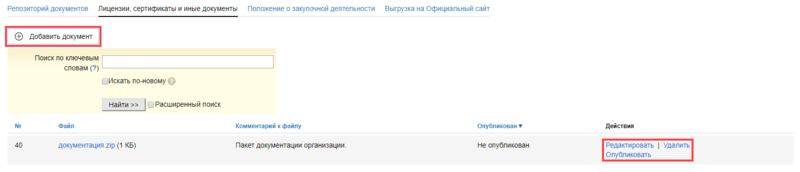
3. Если загруженный документ необходимо Редактировать, Удалить, Опубликовать или снять с публикации, нажмите соответствующую ссылку в графе Действия.
4. Чтобы быстро найти нужный файл, воспользуйтесь формой поиска по ключевым словам.
4.1. Чтобы отфильтровать файлы, загруженные или измененные в определенный период, поставьте отметку Расширенный поиск.
Положение о закупочной деятельности
Данный подраздел предназначен для загрузки одноименного документа.
1. Откройте вкладку Положение о закупочной деятельности. Если документ в раздел ранее не загружался, отобразится форма загрузки файлов.
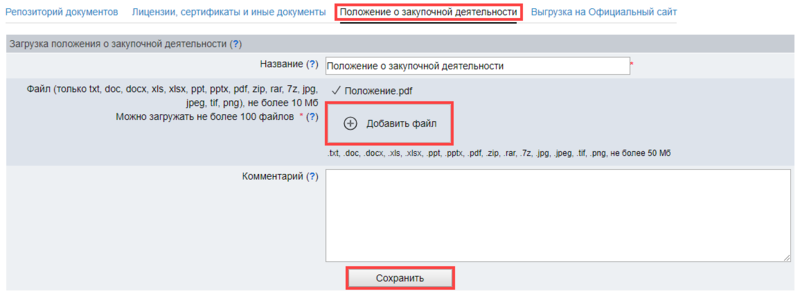
2. С помощью кнопки + Добавить файл загрузите необходимые файлы с вашего компьютера, заполните текстовые поля формы и нажмите кнопку
| Сохранить |
.
Отобразится страница с уведомлением Новые файлы успешно загружены в систему.

3. Для публикации Положения в Системе нажмите кнопку
| Опубликовать |
и подтвердите действие.
4. Если необходимо загрузить другие файлы, нажмите ссылку Загрузить положение о закупочной деятельности или кнопку
| Удалить файлы |
. Отобразится форма загрузки файлов.
| Удалить файлы |